腾讯会议有一个录屏功能,这个功能可以帮助用户将会议过程中的内容录制下来,对于这个录屏功能的使用方法很多小伙伴都不清楚,不知道在哪里可以录制视频,本站小编这就来给大家分享腾讯会议录屏的操作流程。
腾讯会议录屏功能使用方法
腾讯会议录屏的方法和步骤(手机端):
在手机上打开腾讯会议开会界面,然后按住界面顶部向下拖动,接着点击“箭头”图标。
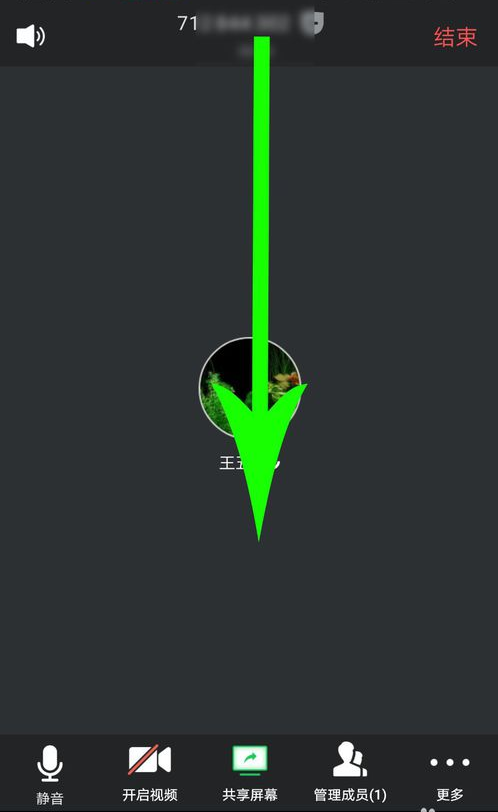
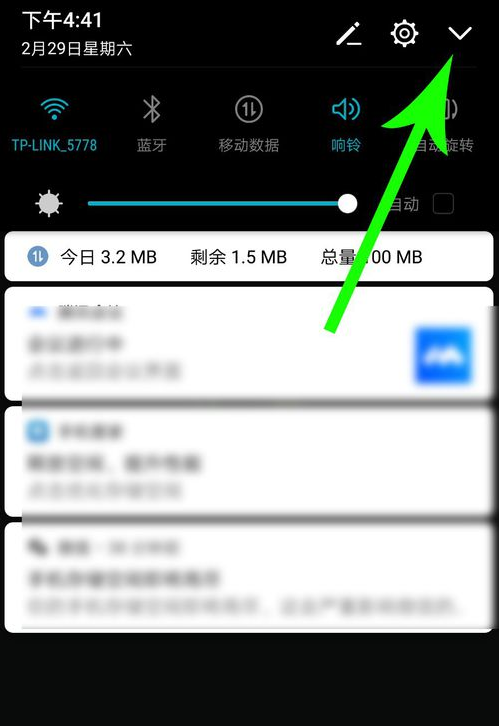
打开下拉选项列表,然后点击“屏幕录制”。
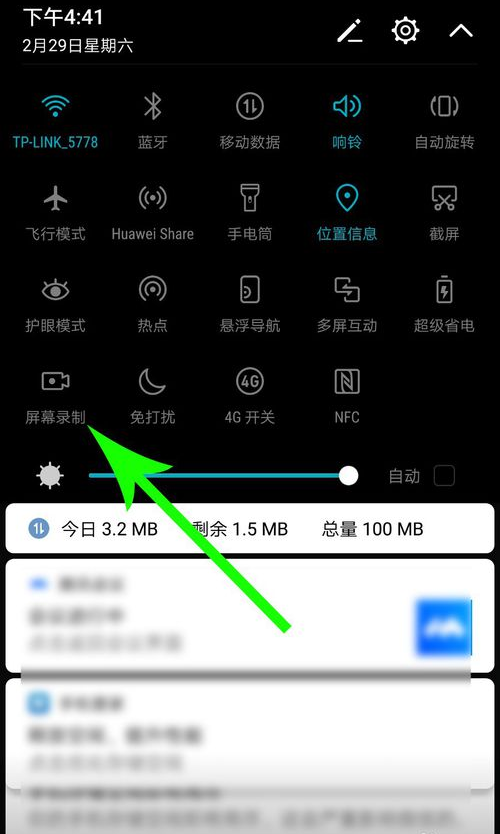
倒计时3秒钟后,系统就会开始录制屏幕视频,录制完毕后点击左上角的“结束”按钮即可停止录屏。

二、腾讯会议录屏的方法和步骤(电脑端):
在电脑上打开腾讯会议开会界面,然后打开qq聊天窗口,接着将鼠标放到“剪刀”图标上方,位置见下图。
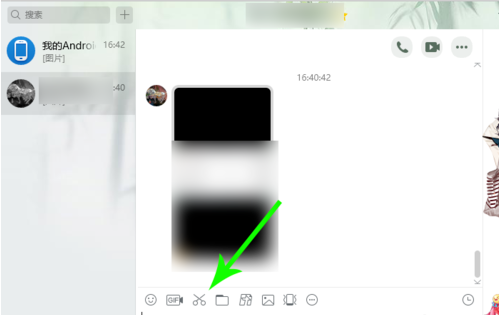
打开上拉列表后点击“屏幕录制 ctrl+alt+s”。
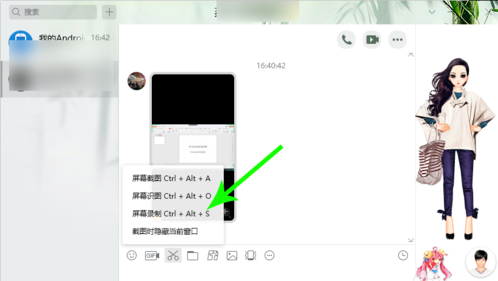
按住鼠标在电脑桌面上拖画录屏区域,然后点击“开始录制”。
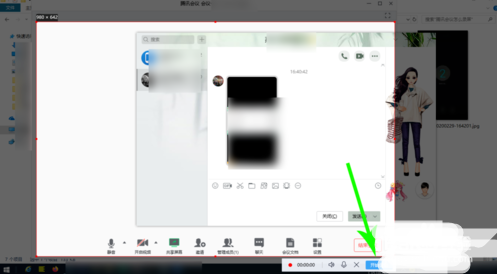
点击后系统就会开始录制电脑屏幕视频,将腾讯会议开会界面放置到录屏区域即可进行录制,视频录制完毕点击“结束录制”即可停止录制。
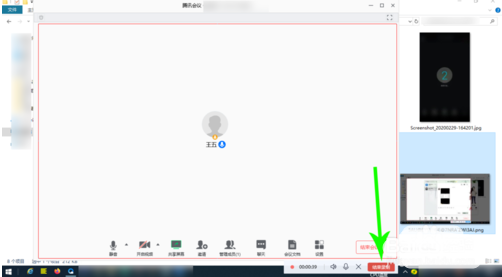
这一个功能被全部的小伙伴们需求,这样不管是对于任何人都是很方便的。






















